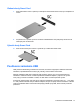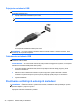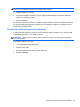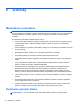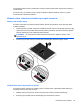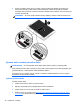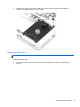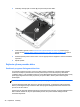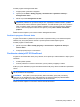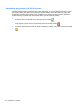Getting Started - Windows 7
Použitie programu Defragmentácia disku:
1. Pripojte počítač k sieťovému napájaniu.
2. Vyberte ponuku Štart > Všetky programy > Príslušenstvo > Systémové nástroje >
Defragmentácia disku.
3. Kliknite na položku Defragmentovať disk.
POZNÁMKA: Systém Windows obsahuje funkciu Kontrola používateľských kont, ktorá zvyšuje
bezpečnosť počítača. Pri vykonávaní určitých úloh, napríklad pri inštalácii softvéru, spúšťaní
pomôcok alebo zmene nastavení systému Windows, sa môže zobraziť výzva na ich povolenie
alebo na zadanie hesla. Informácie nájdete v aplikácii Pomoc a technická podpora. Aplikáciu
Pomoc a technická podpora môžete otvoriť výberom ponuky Štart > Pomoc a technická
podpora.
Ďalšie informácie nájdete v pomocníkovi softvéru Defragmentácia disku.
Používanie programu Čistenie disku
Program Čistenie disku vyhľadáva na pevnom disku nepotrebné súbory, ktoré môžete bezpečne
odstrániť, aby ste uvoľnili priestor na disku a pomohli počítaču efektívnejšie fungovať.
Použitie programu Čistenie disku:
1. Kliknite na ponuku Štart > Všetky programy > Príslušenstvo > Systémové nástroje >
Čistenie disku.
2. Postupujte podľa pokynov na obrazovke.
Používanie nástroja HP 3D DriveGuard
Program HP 3D DriveGuard chráni pevný disk tak, že ho zaparkuje a zastaví žiadosti o údaje v týchto
situáciách:
●
Počítač prudšie položíte.
●
Pohnete počítačom so zavretou obrazovkou, pričom počítač je napájaný z batérie.
Krátko po týchto udalostiach program HP 3D DriveGuard vráti pevný disk do normálneho operačného
režimu.
POZNÁMKA: Keďže jednotky SSD neobsahujú pohyblivé časti, ochrana prostredníctvom nástroja
HP 3D DriveGuard sa nevyžaduje.
POZNÁMKA: Pevný disk v pozícii pre primárny alebo sekundárny pevný disk je chránený
nástrojom HP 3D DriveGuard. Pevný disk inštalovaný do voliteľnej rozširujúcej základne alebo
pripojený do portu USB nie je chránený nástrojom HP 3D DriveGuard.
Ďalšie informácie nájdete v Pomocníkovi softvéru HP 3D DriveGuard.
Používanie pevných diskov 49